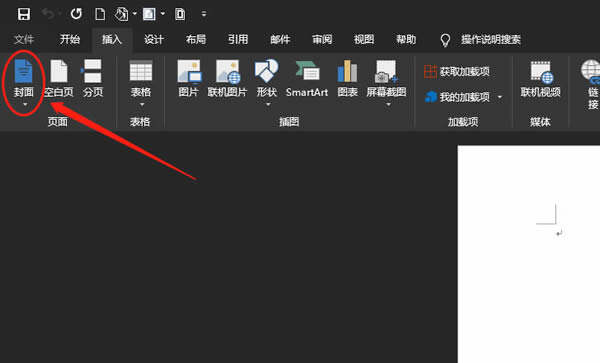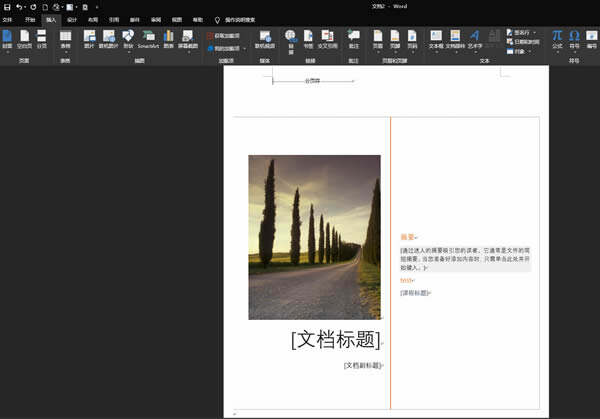word如何创建封面 word空白页自制封面方法和步骤
办公教程导读
收集整理了【word如何创建封面 word空白页自制封面方法和步骤】办公软件教程,小编现在分享给大家,供广大互联网技能从业者学习和参考。文章包含507字,纯文字阅读大概需要1分钟。
办公教程内容图文
我们进入word文档中,然后点击word文档上方菜单工具栏中的“插入”选项。
如图:
点击插入选项进入到插入界面当中,在插入界面中找到页面窗口选择“封面”。
如图:
点击“封面”图标选项,会弹出一个封面格式列表,我们可以在格式中选择我们需要的封面。
如图:
选择一个理想的封面然后使用鼠标点击,就成功添加封面了。
如图:
设置封面后会显得我们的内容更加具有格调且更加美观,好的封面会使人们更加有代入感,感谢大家在观看这篇word如何创建封面文章,希望对大家有所帮助。
办公教程总结
以上是为您收集整理的【word如何创建封面 word空白页自制封面方法和步骤】办公软件教程的全部内容,希望文章能够帮你了解办公软件教程word如何创建封面 word空白页自制封面方法和步骤。
如果觉得办公软件教程内容还不错,欢迎将网站推荐给好友。